A tűzfal a Windows 8

Amikor egy dial-up, szélessávú (PPPoE / ADSL-vegyületek), vagy a VPN-kapcsolat kívánatos tovább megvédje a számítógépet a támadásoktól Windows tűzfal. Ez a beépített tűzfal védi Windows 8.1 operációs rendszer. korlátozzák a típusú információt továbbítani kell. Kényszerítése megfelelő korlátokat, lehetséges, hogy csökkentsék a valószínűsége a rendszerbe kerülő illetéktelen személyek.
A Windows tűzfal olyan szoftver vagy hardver rendszer, amely ellenőrzi az érkező adatokat az interneten keresztül, vagy a hálózathoz, és attól függően, hogy a tűzfal beállításait, hogy blokkolja vagy lehetővé teszi számukra, hogy adja át a számítógépre.
A Windows tűzfal segít megelőzni a támadók vagy rosszindulatú szoftverek (például férgek) a számítógép segítségével a hálózaton vagy az interneten keresztül. A tűzfal megakadályozza a rosszindulatú szoftvereket küldjön más számítógépekre.
A tűzfal, akkor blokkolja a bejövő kapcsolatokat, és ezáltal teljesen megvédeni magukat mindenféle támadás. Azt is letilthatja hozzáférést egyetlen program, vagy egy egész osztály programokat. Így azáltal, hogy blokkolja a 80 portot, akkor blokkolja a munka lényegében bármilyen böngésző, mint a port által használt böngészők weboldalakat letölteni.
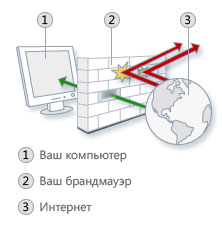
A legtöbb esetben a tűzfal beállításait kell, hogy gondoskodjon az összes felhasználó számára. És megszokott, hogy te is, akkor nem kell. Ez azt jelzi, hogy melyik hálózathoz hagyjuk dolgozni, amikor új programot kezd, és néhány - nem. Az alábbi képernyőkép azt mutatja, hogy uTorrent szoftver (BitTorrent kliens) elindul az első alkalommal, és a tűzfal megkérdezi, hogy mit kell csinálni vele.

Néha akkor automatikusan kattintva engedélyezése. elfelejti, hogy ellenőrizze a doboz nyilvános hálózat. Ebben az esetben meg kell beállítani a tűzfal szabályok, hogy a program szerzett megfelelően.
Annak érdekében, hogy hozzáférjen a Windows tűzfal beállításait, kattintson a billentyű + R A párbeszédablakban írja firewall.cpl, majd nyomja meg az Enter ↵
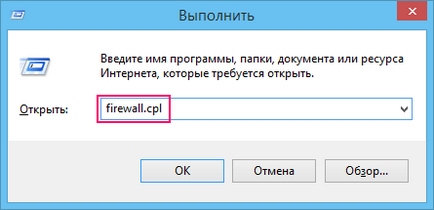
A Windows tűzfal ablak, amelyben egyértelmű, hogy most a számítógép csatlakoztatása csak egy privát hálózat.
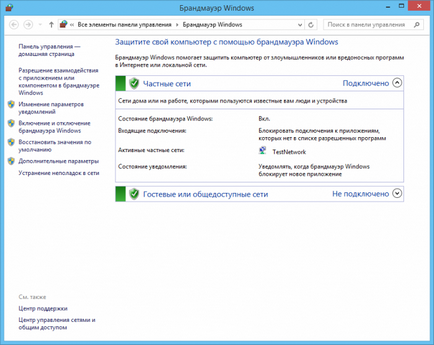
Annak érdekében, hogy a tűzfalat úgy beállítani a Windows, a bal oldali panelen kattintson az elem engedélyezése vagy letiltása a Windows tűzfal
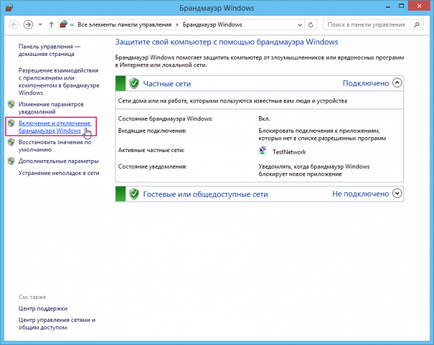
Állítsa ablak. ahol lehet választani, akkor benne, és milyen milyen hálózatok - off. Alapértelmezésben a tűzfal engedélyezve van a magán- és nyilvános hálózatok.
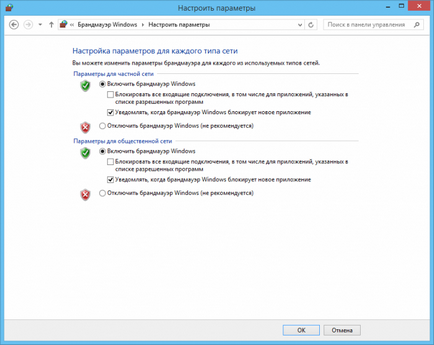
Ne kapcsolja ki a tűzfalat! Ezt csak akkor lehet elvégezni, mielőtt telepíti a tűzfal másik fejlesztő, hogy nem a konfliktus a két program között egy osztályban.
Annak érdekében, hogy hozzáférjenek a további Windows tűzfal beállításait, kattintson a Speciális beállítások a bal oldali panelen.
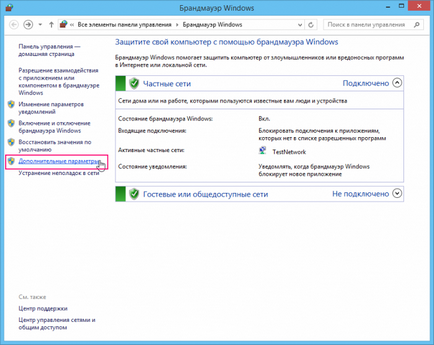
A Windows tűzfal Advanced Security, amelyben akkor további lehetőségek - összefoglaló őket.
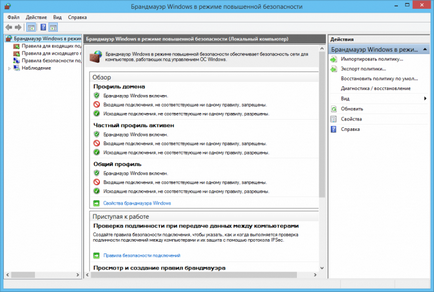
A legfontosabb dolog a haladó opciók tűzfal - ezek a szabályok. Szabályokat lehet létrehozni a bejövő és kimenő kapcsolatok. Alapértelmezésben az összes bejövő kapcsolatokat, amelyek nem felelnek meg a szabályoknak, lehetővé téve ezeket a vegyületeket tilos. De a kimenő kapcsolatokat más a helyzet - azok számára, ha azok nem létrehozott blokkolási szabályokat.
Ide Bejövő szabályok. Ebben meg fogja találni az összes szabályt - például a közös bejövő kapcsolatokat, és egyedi szabályokat kell megállapítani programokat.
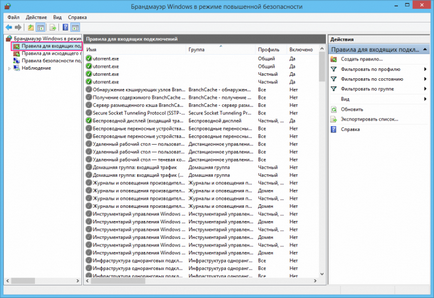
Kattintson duplán ezeket a szabályokat. Az alábbi képernyőkép szemlélteti egy szabályt uTorrent. Ön megakadályozhatja munka uTorrent válasszuk blokkolja a kapcsolatot
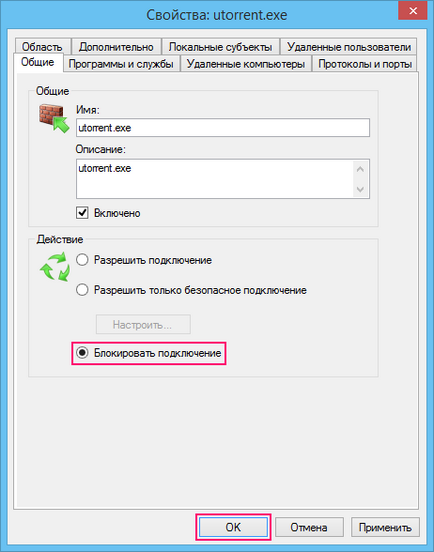
A Windows tűzfal Advanced Security részben válassza ki a Kimenő szabályok
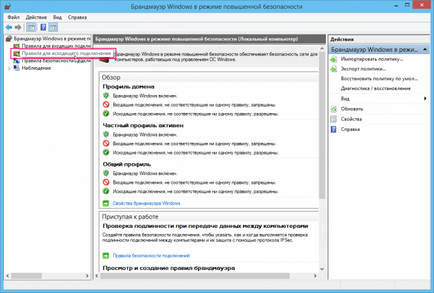
A következő ablakban, közvetlenül a Műveletek ablaktáblán kattintson a Szabály létrehozása
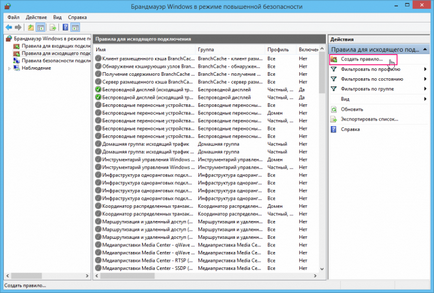
Az ablakban szabály varázsló egy új kimenő kapcsolatot kell kiválasztani a szabály típusát. Ha akartuk, hogy minden, az adott program, mint a Chrome, akkor válassza ki a szabályokat a programot. És ha azt szeretnénk, hogy blokkolja az összes böngészők, akkor létre kell hozni egy szabályt a port, válassza ki a típus szabály a kikötő és kattintson a Tovább gombra
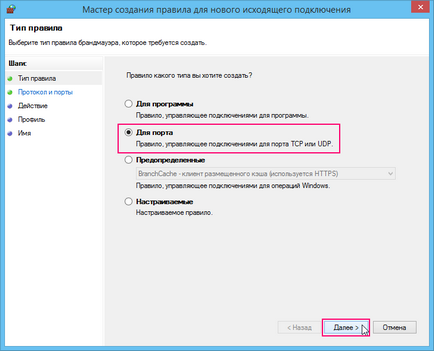
Ezután válassza ki az egyedi távoli portok, meg a port 80. Kattintsunk a Next
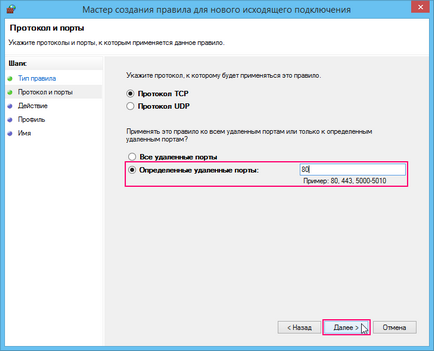
A következő ablakban válasszon ki egy akció, ebben az esetben a blokk kapcsolat. Kattintson a Tovább gombra
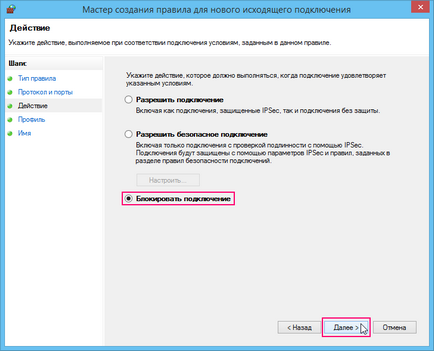
Akkor meg kell, hogy melyik profilt kell dolgozni rendesen. Meg kell válassza ki mindhárom profilok, illetve egyes hálózatok működnek, és bizonyos - nem.
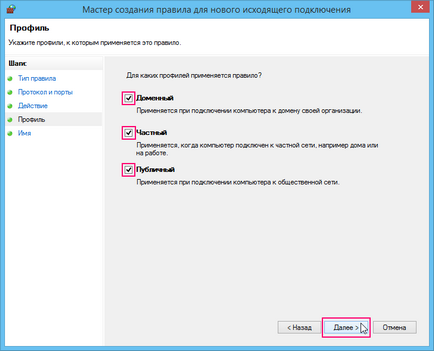
A következő ablakban adja meg a nevét, a szabály és a leírást (nem kötelező), majd kattintson a Befejezés
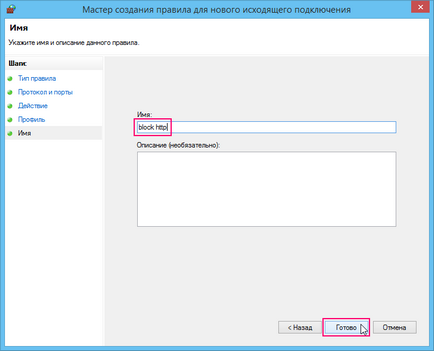
Az új szabály megjelenik a lenti képen.

Most ellenőrizze a szabályokat a munka. Nyitott minden olyan böngészőt, és megpróbálja menni minden oldalon. Látni fogja, egy hibaüzenetet.
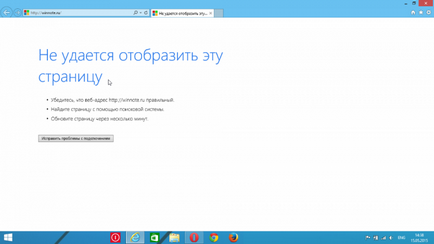
Visszatérés a speciális beállítások ablakot.
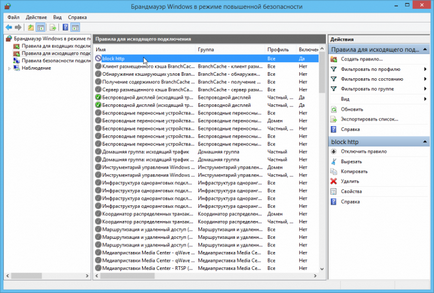
Kattintson duplán a szabályt hoztunk létre a Properties ablakban: block http válassza Engedélyezze a kapcsolatot, és kattintson az OK gombra
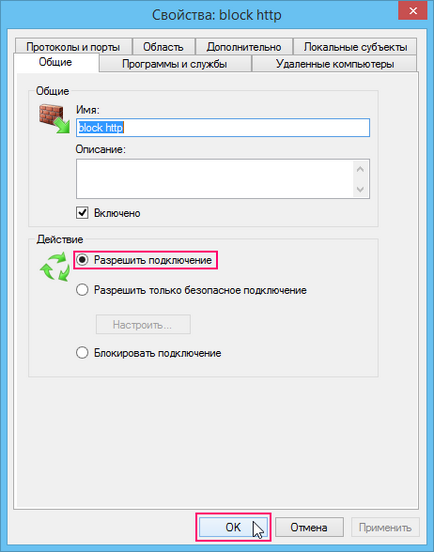
Most frissítse az oldalt a böngészőben - kinyílik.
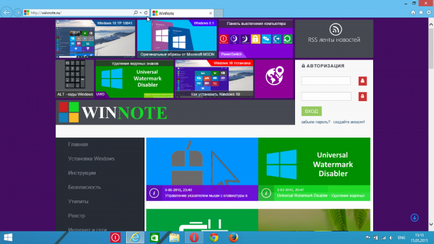
# 9632; Annak érdekében, hogy könnyebbé teszi a különböző típusú szabályok a következő táblázat néhány szabványos TCP / UDP-portok.